如何從PDF中提取頁面
當我們想從 PDF 中選擇特定頁面,然後將它們另存為新頁面時,VP Online PDF Tool 是我們這樣做的方便工具。在本視頻中,我們將向您展示如何通過幾個步驟從 PDF 中提取頁面。現在就試試吧!
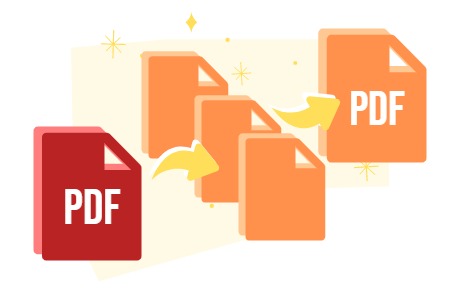
如何從PDF中提取頁面
將 PDF 上傳到工作區
在我們的工作區中,單擊儀表板下的 Apps-PDF。
之後,單擊Tools下的Extract PDF Pages。
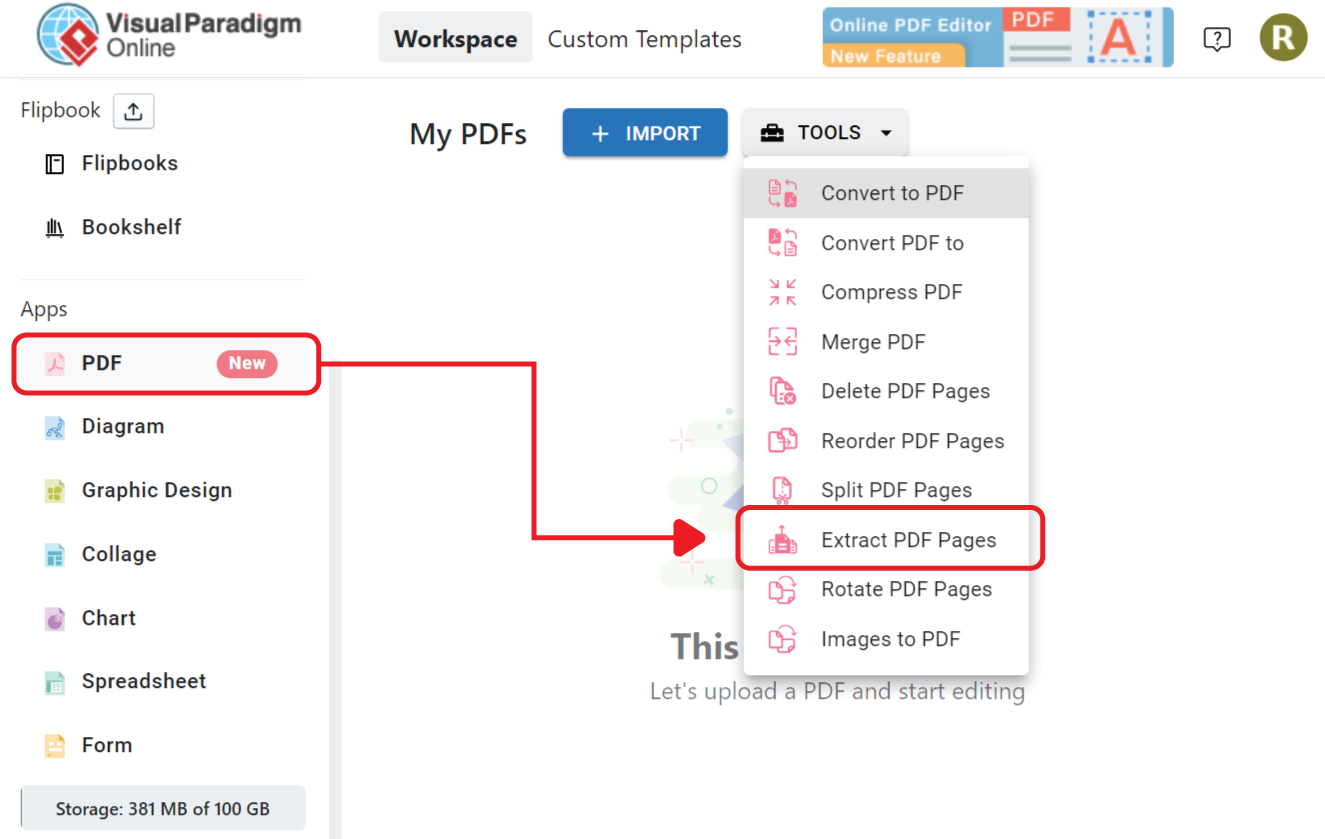
上傳PDF到工具,我們也可以直接把PDF拖拽到裡面。
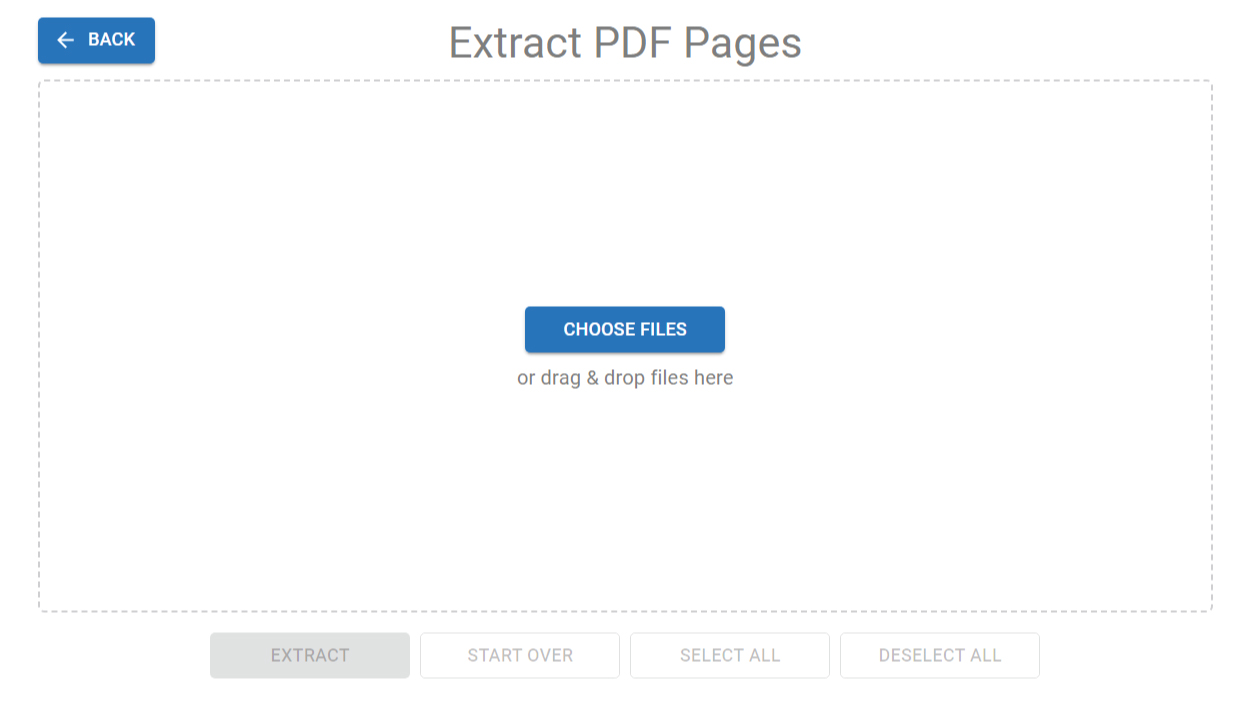
所有頁面都會在頁面上列出,選擇你需要的頁面。
所選頁面的右下角將有一個勾號圖標。
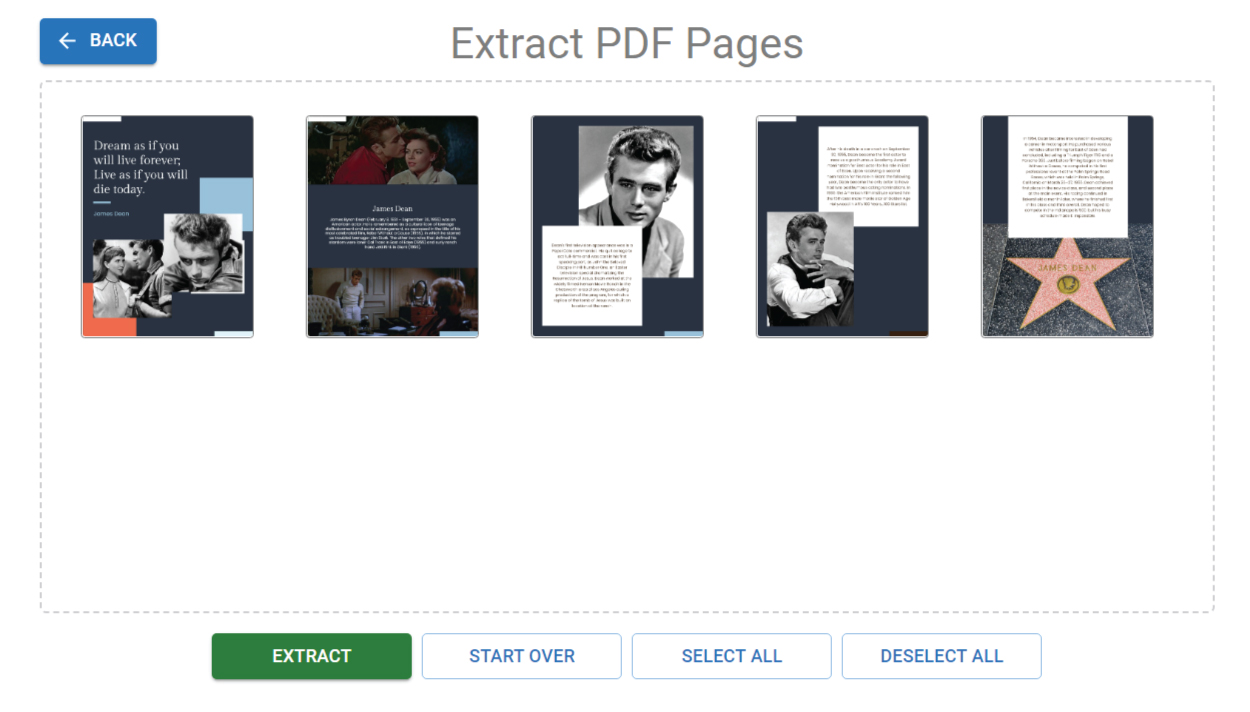
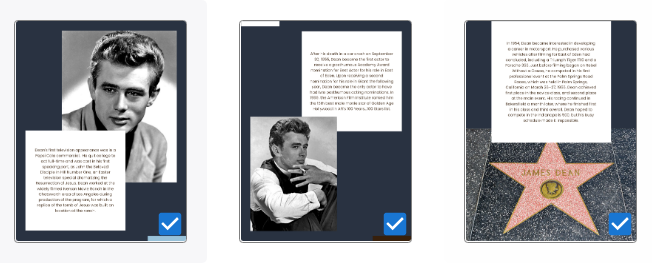
完成後,按提取開始該過程。
將提取的 PDF 下載到您的設備,您也可以在下載前對其進行重命名。
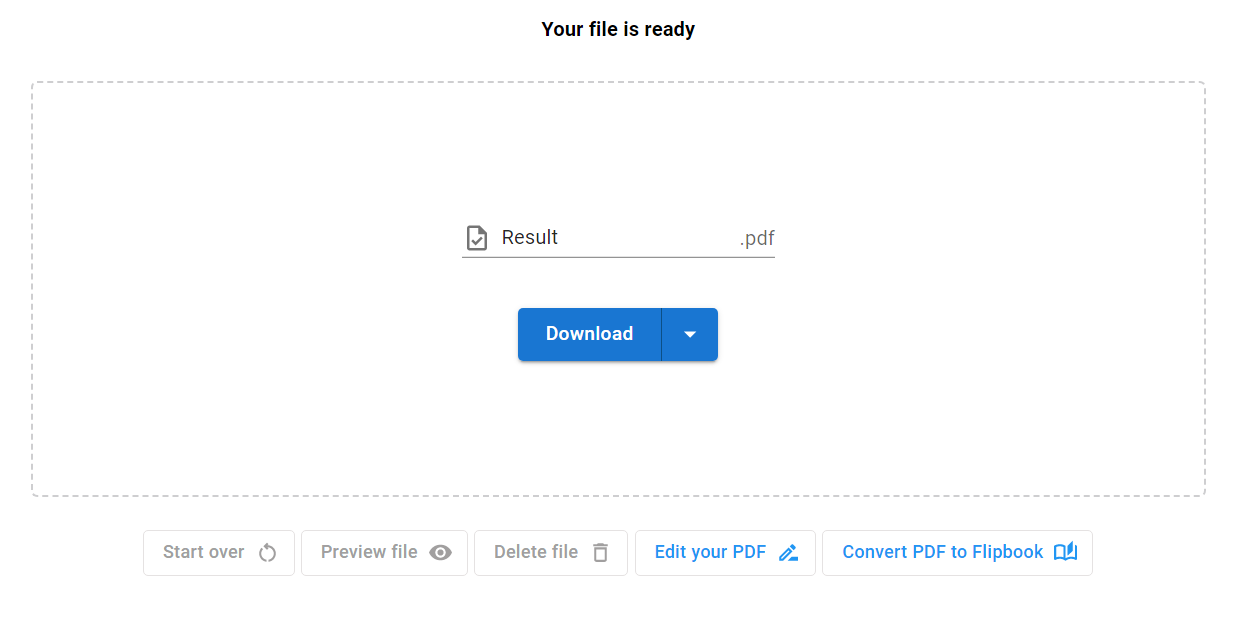
我們還可以通過右下角的按鈕編輯我們的 PDF 並將 PDF 轉換為數字動畫書。
更多關於 VP Online PDF Tools
將 PDF 轉換為 MS Word 文檔
https://blog.visual-paradigm.com/how-to-convert-pdf-to-ms-word-document/
在 iPhone 上將 PDF 轉換為 MS Word
https://blog.visual-paradigm.com/how-to-convert-pdf-to-ms-word-on-iphone/
將 PDF 轉換為 MS Excel
https://blog.visual-paradigm.com/how-to-convert-pdf-to-ms-excel/
在 iPhone 上將 PDF 轉換為 MS Excel
https://blog.visual-paradigm.com/how-to-convert-pdf-to-ms-excel-on-iphone/
將 PDF 轉換為 MS PowerPoint
https://blog.visual-paradigm.com/how-to-convert-pdf-to-ms-powerpoint/
如何在 iPhone 上將 PDF 轉換為 MS PowerPoint
https://blog.visual-paradigm.com/how-to-convert-pdf-to-ms-powerpoint-on-iphone/
將 PDF 轉換為 HTML
https://blog.visual-paradigm.com/how-to-convert-pdf-to-html/
將 PDF 轉換為圖像
https://blog.visual-paradigm.com/how-to-convert-pdf-to-images/
如何在 iPhone 上編輯 PDF
https://blog.visual-paradigm.com/how-to-edit-pdf-on-iphone/
如何合併 PDF
https://blog.visual-paradigm.com/how-to-merge-pdfs/
如何在 PDF 上執行 OCR
https://blog.visual-paradigm.com/how-to-perform-ocr-on-a-pdf/
如何使用 PDF 工具從 PDF 中刪除頁面
https://blog.visual-paradigm.com/how-to-delete-pages-from-pdf-using-pdf-tools/
如何將 PDF 拆分為多個文件
https://blog.visual-paradigm.com/how-to-split-a-pdf-into-multiple-files/
如何從 PDF 中提取頁面
https://blog.visual-paradigm.com/how-to-extract-pages-form-a-pdf/

